solidworks怎么画钻头? solidworks绘制螺旋状钻头的教程
摘要:该经验为大家分享一篇solidworks怎么绘制钻头的教程。1、双击或者右键打开三维软件solidworks2015,其他版本的solidw...
该经验为大家分享一篇solidworks怎么绘制钻头的教程。
1、双击或者右键打开三维软件solidworks2015,其他版本的solidworks都可以使用该教程,新建一个零件文件,点击确定。

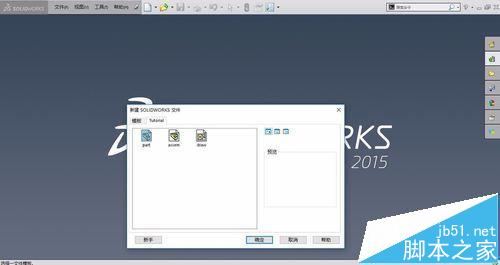
2、点击草图,选择前视基准面,利用圆、智能尺寸、样条尺寸、圆周阵列、修剪命令来绘制图形,绘制如下图所示的图形完成后退出草图。

3、点击拉伸凸台命令,终止条件为给定深度,可设为100mm,如下图所示完成对拉伸的创建。

4、在特征中,选择弯曲,点击选择扭曲,并设置角度为600°,在选择实体时,选择拉伸实体的上表面,点击确定完成扭曲。


5、点击右视图基准面,绘制如下图所示的图形,利用直线、中心线与智能尺寸命令完成,完成后退出草图,点击旋转切除,对草图进行切除。
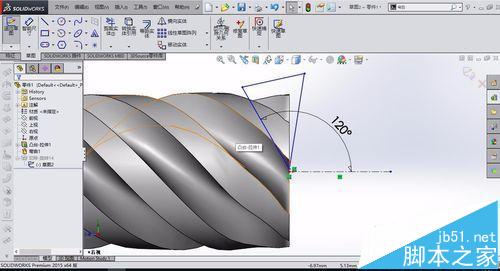

6、我们也可以对剩余部分做拉伸,这里就不再叙述,最后,点击标准工具栏中的保存,取名为钻头.sldprt。

【solidworks怎么画钻头? solidworks绘制螺旋状钻头的教程】相关文章:
★ Solidworks 2013 详细图解安装教程附Solidworks 2013下载
